Max Payne 2: The Fall of Max Payne er efterfølgeren til det originale Max Payne-spil udviklet af Remedy og udgivet af Rockstar. Den følger efterforsker Max Payne og fortsætter hans historie. Sådan spiller du det på Linux.

Indholdsfortegnelse
Få Max Payne 2: The Fall of Max Payne arbejder på Linux
Max Payne 2: The Fall of Max Payne er et Microsoft Windows-spil, men fordi det blev udgivet på Steam, fungerer det ganske godt på Linux. For at komme i gang med at opsætte dette spil, skal du installere Steam på din Linux-pc.
Installer Steam
For at installere Steam på Linux skal du åbne et terminalvindue. Du kan åbne et terminalvindue på Linux-skrivebordet ved at trykke på Ctrl + Alt + T på tastaturet. Eller søg efter “Terminal” i appmenuen og start den på den måde.
Når terminalvinduet er åbent, skal du følge installationsinstruktionerne nedenfor, der svarer til det Linux OS, du bruger i øjeblikket.
Ubuntu
For at få Steam til at arbejde på Ubuntu skal du installere det ved hjælp af Apt-kommandoen nedenfor.
sudo apt install steam
Debian
Steam fungerer på Debian, og den bedste måde at installere det på er at downloade Steam DEB-pakken direkte til din computer fra Valves hjemmeside. For at gøre det skal du bruge følgende wget-kommando nedenfor.
wget https://steamcdn-a.akamaihd.net/client/installer/steam.deb
Efter at have downloadet Steam DEB-pakken til din computer, vil du være i stand til at installere den. For at installere softwaren skal du bruge følgende dpkg-kommando nedenfor.
sudo dpkg -i steam.deb
Nu hvor Steam er installeret på din Linux-pc, skal du bruge følgende apt-get install -f-kommando nedenfor for at rette eventuelle afhængighedsproblemer, der måtte være opstået under installationen.
Arch Linux
Steam er tilgængeligt for Arch Linux-brugere, men “multilib”-softwarelageret skal være aktiveret. For at aktivere det skal du åbne filen /etc/pacman.conf i din foretrukne teksteditor.
Find “multilib”-sektionen inde i konfigurationsfilen og fjern #-symbolet. Fjern også dette symbol fra linjerne direkte under det. Gem og synkroniser Arch derefter med de officielle servere.
sudo pacman -Syy
Endelig kan du installere Steam-appen på Arch med kommandoen nedenfor.
sudo pacman -S steam
Fedora/OpenSUSE
Hvis du er på enten Fedora eller OpenSUSE, kan Steam installeres via de softwarelagre, der følger med systemet. Når det er sagt, er Steam-appen meget mere pålidelig på disse operativsystemer, hvis du installerer den via Flatpak, og vi foreslår disse instruktioner i stedet.
Flatpak
For at få Steam til at fungere via Flatpak, skal du først konfigurere Flatpak-runtiden på din computer. For at gøre det, følg venligst vores dybdegående guide til, hvordan du opsætter Flatpak på Linux.
Når runtime er sat op og klar til brug, vil du være i stand til at installere Steam via Flathub app store ved hjælp af kommandoerne nedenfor.
flatpak remote-add --if-not-exists flathub https://flathub.org/repo/flathub.flatpakrepo
flatpak install flathub com.valvesoftware.Steam
Installer Max Payne 2 på Linux
Med Steam installeret og klar til brug, start appen på dit skrivebord og log ind med dine brugeroplysninger. Derefter skal du følge trin-for-trin instruktionerne nedenfor for at få Max Payne 2 til at fungere på din Linux-pc!
Trin 1: Find menuen “Steam”, og klik på den med musen for at få adgang til Steam-menuen. Find knappen “Indstillinger” inde i Steam-menuen, og klik på den for at få adgang til Steam-indstillingerne.
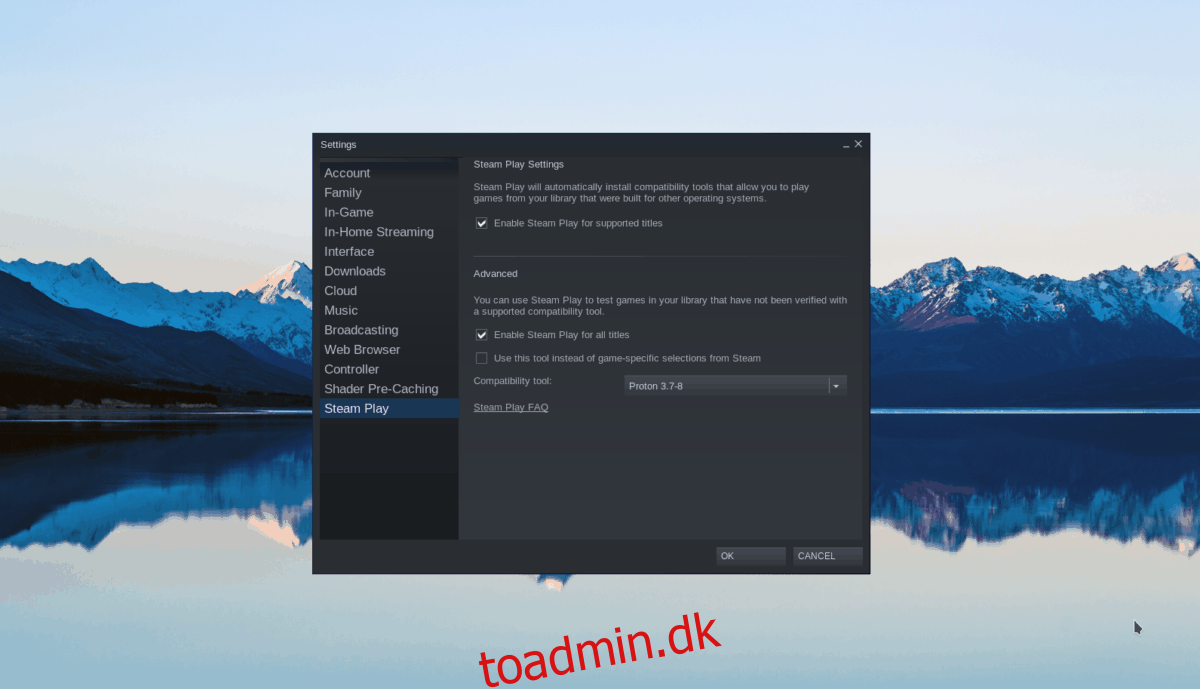
I Steam-indstillinger skal du finde “Steam Play”, og derefter markere både feltet “Aktiver Steam Play for understøttede titler” og feltet “Aktiver Steam Play for alle andre titler”. Vælg “OK”-knappen for at bekræfte dine indstillinger.
Trin 2: Find knappen “Butik”, og klik på den med musen for at få adgang til butikken. Find søgefeltet inde i butikken og klik på det med musen. Indtast derefter “Max Payne 2” i søgefeltet, og tryk på Enter-tasten for at se resultaterne.
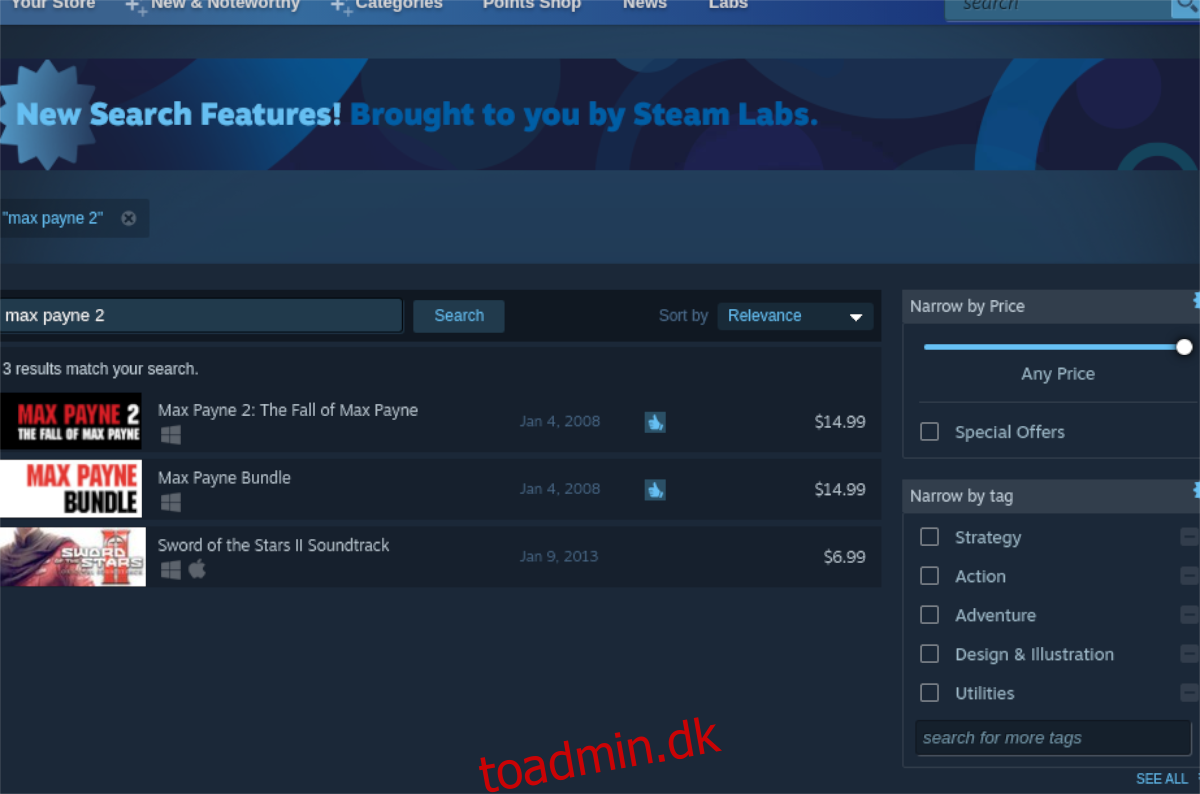
Se resultaterne for “Max Payne 2” igennem, og vælg det med musen for at gå til spillets Steam-butikside.
Trin 3: På Max Payne 2 Steam-butikssiden skal du finde den grønne “Tilføj til indkøbskurv”-knap og klikke på den med musen. Når du vælger denne knap, vil spillet blive tilføjet til din Steam-vogn.
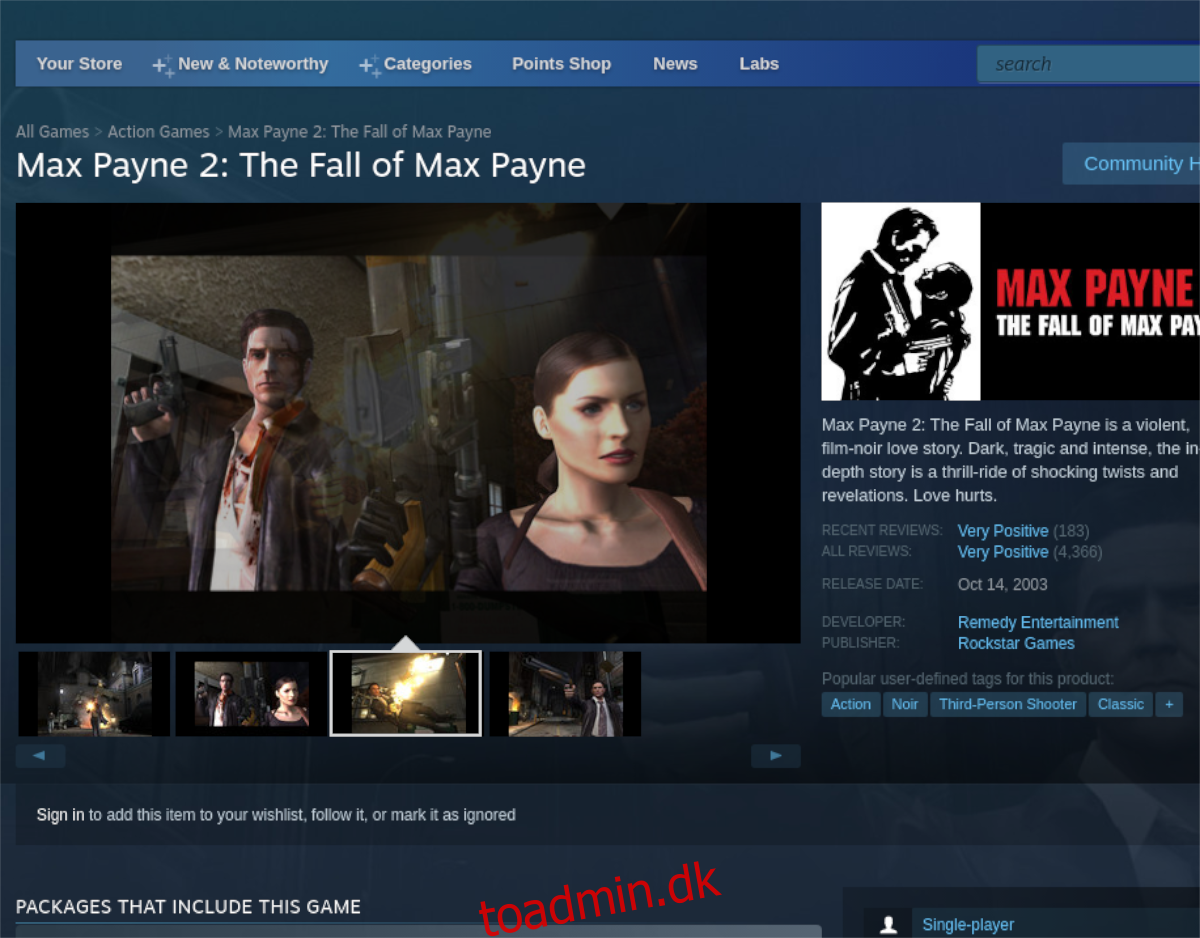
Klik på kurv-ikonet i øverste højre hjørne med musen, og følg processen med at købe Max Payne 2 på din Steam-konto.
Trin 4: Klik på “Bibliotek”, og gå til dit Steam-bibliotek. Find derefter søgefeltet, og skriv “Max Payne 2”. Klik på “Max Payne 2” for at få adgang til spillets Steam-biblioteksside.

Find den blå “INSTALL”-knap, og klik på den med musen for at downloade og installere Max Payne 2 til din Linux-pc. Når processen er færdig, bliver den blå knap til en grøn “PLAY”-knap. Vælg det for at starte spillet.
God fornøjelse og glædelig spil!

